企业销售数据的分类汇总分析方法
数据分类汇总分析的意义和作用

• 利用分类汇总,企业可以获得销售额排行榜、各种商品质 量指标排行榜、销售人员完成销售任务排行榜、各种产品
库存量与库存积压资金排行榜……
120000
Northwind公司前十大客户销售额
100000
80000
60000
40000
20000
0
高正大学师实永五华椅
上人钰仁大翼业洲科天
补资贸贸贸
房信
文
习源易易易
屋托
化
班
事
3
业
三. 获得各类销售额的时间序列
• 利用分类汇总,企业可以获得某产品销售数量的时间序列、 某地区销售额的时间序列或客户订货量的时间序列……
2000 1800 1600 1400 销 1200 售 1000 额 800
600 400 200
0
Northwind公司销售额的时间序列
y = 54.287x - 70.843 R²= 0.4325
4
四.获得各经济量之间的相关性
• 利用分类汇总,企业可以获得获得各经济量之间 的相关性信息……
Northwind公司运货费与销售额的依赖关系
250
y = 0.2924x - 94.308 R²= 0.9033
200
平 均 150 运 货 100 费
50
0
200
400
600
800
1000
1200
平均销售额
数据分类汇总分析的意义和作用
• 获得销售额分类汇总值 • 获得各类销售额排行榜 • 获得各类销售额的时间序列 • 获得各经济量之间的相关性 • 获得各种产品需求量的频率分布
1
一. 获得销售额分类汇总值
Excel数据管理与分析之分类汇总教案

Excel数据管理与分析之分类汇总教案一、教学目标:1. 让学生了解Excel中分类汇总的概念和作用。
2. 培养学生掌握Excel中分类汇总的基本操作方法。
3. 提高学生对Excel数据管理与分析的实际应用能力。
二、教学内容:1. 分类汇总的概念和作用2. 数据分类的方法3. 数据汇总的方法4. 分类汇总的步骤5. 实例操作:利用Excel进行分类汇总三、教学重点与难点:1. 教学重点:分类汇总的概念、数据分类与汇总的方法、分类汇总的步骤。
2. 教学难点:如何运用Excel进行复杂的分类汇总操作。
四、教学方法:1. 讲授法:讲解分类汇总的概念、方法和步骤。
2. 演示法:展示实例操作,让学生跟随操作。
3. 练习法:让学生动手实践,巩固所学知识。
五、教学准备:1. 准备一台计算机,安装有Excel软件。
2. 准备一份教学PPT,内容包括分类汇总的概念、方法和步骤。
3. 准备一些实际案例数据,用于讲解和练习。
4. 准备一份教案,详细记录教学过程和内容。
六、教学过程:1. 引入新课:通过一个现实生活中的数据处理问题,引发学生对分类汇总的兴趣。
2. 讲解分类汇总的概念和作用:解释分类汇总是什么,以及它在数据处理和分析中的重要性。
3. 演示数据分类的方法:在Excel中展示如何根据特定条件对数据进行分类。
4. 演示数据汇总的方法:介绍各种汇总方式,如求和、平均值、计数等,并在Excel中展示操作过程。
5. 讲解分类汇总的步骤:详细说明进行分类汇总的各个环节,包括数据准备、分类、汇总等。
6. 实例操作:让学生跟随教师的演示,亲自操作Excel进行简单的分类汇总。
7. 练习与讨论:学生分组进行练习,解决实际问题,并分享解题过程和心得。
8. 总结与评价:对学生的练习进行点评,总结课堂所学内容,强调重点和难点。
七、教学反思:1. 教师应反思教学目标的实现情况,观察学生对分类汇总概念和操作的掌握程度。
2. 反思教学方法的有效性,是否适合学生的学习需求,以及是否激发了学生的学习兴趣。
分类汇总和数据透视表

分类汇总和数据透视表
分类汇总和数据透视表是数据处理和分析中的两种常用工具,它们各自具有不同的特点和用途。
分类汇总是指在数据表中按照某一列或多列的值进行分类,并对每一类数据进行统计、计算或其他处理的操作。
例如,可以根据“产品类别”列对销售数据进行分类汇总,统计各类别的总销售额、平均售价等指标。
分类汇总通常使用 SQL 或类似的数据查询语言来实现。
数据透视表是一种表格型数据分析工具,它可以对数据表进行动态汇总、筛选和计算,以揭示数据之间的关系和趋势。
数据透视表可以通过拖放字段、设置筛选条件和计算字段等方式来定制表格的显示内容,从而快速地分析和比较数据。
数据透视表通常在电子表格软件(如 Excel)中创建和使用。
总的来说,分类汇总主要用于数据查询和统计,而数据透视表则更侧重于数据分析、可视化和交互操作。
根据具体需求和场景,可以选择适合的工具来处理和分析数据。
横向分类汇总

横向分类汇总横向分类汇总是指根据不同的横向变量或者特征对数据进行分类和汇总的过程。
横向分类汇总能够帮助我们更清晰地了解数据的分布情况,从而进行更深入的分析和挖掘。
本文将从横向分类汇总的概念、方法和应用等方面展开介绍,帮助读者更好地掌握横向分类汇总的相关知识。
一、概念横向分类汇总是指根据数据的不同横向变量或特征进行分类,并对每一类别的数据进行统计和汇总的过程。
在实际应用中,横向分类汇总通常用于对大量数据进行整理和归纳,以便更好地理解数据的分布和特征。
通过横向分类汇总,我们可以清晰地看到数据在不同类别下的表现,从而为后续的数据分析和决策提供更有效的支持。
二、方法横向分类汇总的方法多种多样,常见的包括数据透视表、数据透视图、统计图表等。
下面我们将分别介绍这些方法在横向分类汇总中的应用。
1. 数据透视表数据透视表是一种非常常见和实用的横向分类汇总工具,其主要功能是根据一个或多个字段对数据进行分组、汇总和计算。
通过数据透视表,用户可以通过拖拽字段、设置汇总方式等方式轻松地对数据进行多维度的分类和汇总,从而全面了解数据的特征和趋势。
数据透视表通常应用于Excel等办公软件中,非常适合对大量、多维度的数据进行横向分类汇总。
2. 数据透视图数据透视图是一种基于交叉表的可视化横向分类汇总方法,其主要通过数据交叉和排列来展示数据的分类汇总情况。
通过数据透视图,用户可以直观地看到不同分类下的数据分布和比较情况,快速找到数据的规律和特征。
数据透视图通常应用于BI工具、数据可视化软件等平台,适合对大规模的数据进行多维度的可视化分类汇总。
3. 统计图表统计图表是一种常见的横向分类汇总方法,通过柱状图、饼图、折线图等形式将数据进行可视化展示。
通过统计图表,用户可以直观地了解数据在不同分类下的分布和差异,从而快速发现数据的特征和规律。
统计图表适合用于展示数据分类汇总的结果和趋势,为数据分析和决策提供直观的支持。
三、应用横向分类汇总在实际应用中有着广泛的应用场景,以下是一些常见的应用场景:1. 销售分析在销售分析中,我们经常需要对销售数据进行横向分类汇总,以便更好地了解不同产品、区域、时间等因素对销售情况的影响。
如何利用Excel进行销售和分析
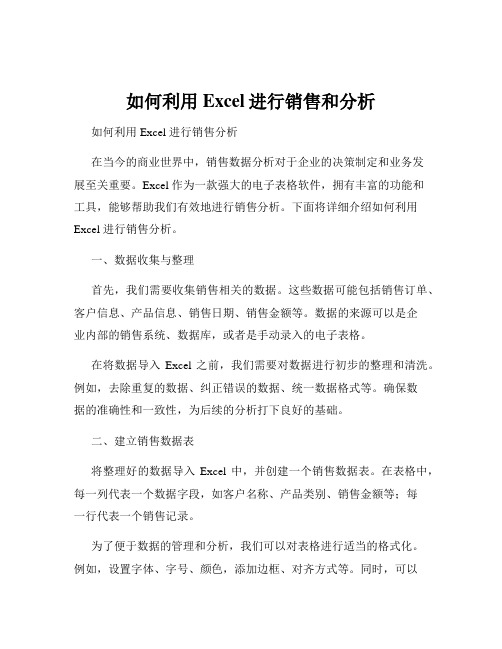
如何利用Excel进行销售和分析如何利用 Excel 进行销售分析在当今的商业世界中,销售数据分析对于企业的决策制定和业务发展至关重要。
Excel 作为一款强大的电子表格软件,拥有丰富的功能和工具,能够帮助我们有效地进行销售分析。
下面将详细介绍如何利用Excel 进行销售分析。
一、数据收集与整理首先,我们需要收集销售相关的数据。
这些数据可能包括销售订单、客户信息、产品信息、销售日期、销售金额等。
数据的来源可以是企业内部的销售系统、数据库,或者是手动录入的电子表格。
在将数据导入Excel 之前,我们需要对数据进行初步的整理和清洗。
例如,去除重复的数据、纠正错误的数据、统一数据格式等。
确保数据的准确性和一致性,为后续的分析打下良好的基础。
二、建立销售数据表将整理好的数据导入Excel 中,并创建一个销售数据表。
在表格中,每一列代表一个数据字段,如客户名称、产品类别、销售金额等;每一行代表一个销售记录。
为了便于数据的管理和分析,我们可以对表格进行适当的格式化。
例如,设置字体、字号、颜色,添加边框、对齐方式等。
同时,可以为表格添加表头,并使用筛选功能,方便快速地查看和筛选特定的数据。
三、数据分析工具的运用1、数据透视表数据透视表是Excel 中进行数据分析的强大工具。
通过数据透视表,我们可以快速汇总、分析大量的数据。
首先,选中销售数据表中的数据,然后在“插入”选项卡中点击“数据透视表”。
在数据透视表向导中,选择要放置数据透视表的位置,如新建工作表或现有工作表的某个位置。
接下来,将需要分析的字段拖放到数据透视表的相应区域,如行区域、列区域、值区域等。
例如,如果要分析不同产品类别的销售金额,将“产品类别”字段拖放到行区域,将“销售金额”字段拖放到值区域。
数据透视表会自动计算并汇总数据,以清晰直观的方式呈现分析结果。
我们还可以通过切换数据透视表的布局、筛选数据、进行分组等操作,进一步深入分析数据。
2、函数与公式Excel 提供了丰富的函数和公式,用于进行各种计算和分析。
数据透析表的分类汇总与汇总表生成技巧

数据透析表的分类汇总与汇总表生成技巧在数据分析和报告编制的过程中,经常需要进行各种数据透析和分类汇总操作。
数据透析表是一种常见的工具,用于展示和汇总大量数据,帮助我们更好地理解数据并作出合理决策。
本文将介绍数据透析表的分类汇总与汇总表生成的技巧,并提供一些实用的方法和注意事项。
1.数据透析表的分类汇总数据透析表是通过将数据表中的数据按照行和列进行分类和汇总而生成的可视化报表。
以下是一些常见的分类汇总方式:1.1 分类汇总方式一按照某一列或几列的不同值进行分类汇总。
例如,在销售数据表中,我们可以按照产品类别、地区、时间等进行分类汇总,得到不同维度的统计结果。
这种方式可以帮助我们分析每个类别、地区或时间段的销售情况,找出瓶颈和机会。
1.2 分类汇总方式二按照行和列同时进行分类汇总。
例如,在市场调研数据表中,我们可以将调研结果按照行进行分类汇总(调研问题),然后按照列进行进一步的分类汇总(受访者属性),以获得多个维度的统计结果。
这种方式能够帮助我们全面了解不同问题在不同人群中的表现和差异。
1.3 分类汇总方式三按照特定条件进行分类汇总。
例如,在财务数据表中,我们可以根据销售额是否达到某个阈值,将销售记录分为高额销售和低额销售两类,然后对不同类别的销售进行进一步的汇总和分析。
这种方式可以帮助我们找出异常和重点关注的数据。
2.汇总表生成技巧生成汇总表是数据透析的关键一步,以下是一些技巧和建议:2.1 选择合适的汇总函数在汇总表中,我们经常需要对数据进行求和、平均值、最大值、最小值等统计操作。
根据具体的需求,选择适当的汇总函数非常重要。
例如,在销售数据表中,如果想计算每个产品类别的总销售额,可以使用求和函数;如果想计算每个类别的平均销售额,可以使用平均值函数。
2.2 使用数据透析表工具现代数据分析工具(如Excel、Tableau等)通常都提供了数据透析表功能,可以方便地生成汇总表和报表。
利用工具自带的数据透析表功能,可以快速生成统计表格,并进行数据透析、分类汇总等操作。
excel表数据汇总方法

excel表数据汇总方法
Excel表是一种非常常用的办公软件,尤其是在数据处理和分析方面。
在处理数据时,通常需要将分散的数据汇总到一张表中进行分析。
下面介绍几种Excel表数据汇总的方法:
1. 利用函数SUM、AVERAGE、COUNT等汇总数据,可以快速计算出数据的总和、平均数、计数等。
2. 利用数据透视表,可以将数据按照不同维度进行分类汇总,如按照时间、地区、产品等分类汇总,同时可以对数据进行排序、筛选、计算等分析操作。
3. 利用条件汇总功能,可以根据特定的条件进行数据汇总,如筛选出销售额超过1000元的数据,然后汇总这些数据的总和。
4. 利用单元格引用,可以将不同的单元格中的数据汇总到一起,如在一个单元格中输入“=A1+B1+C1”,就可以将这三个单元格中的数据相加。
5. 利用宏,可以对数据进行自定义的汇总操作,如按照指定的规则进行数据筛选、排序、计算等操作。
Excel表数据汇总方法有多种,根据具体的数据处理需求选择合适的方法可以提高工作效率,同时也能够更好地理解和分析数据。
- 1 -。
Excel数据分析案例利用函数和工具解决实际问题

Excel数据分析案例利用函数和工具解决实际问题Excel数据分析案例一、简介本文将通过一个实际案例,介绍如何利用Excel的函数和工具进行数据分析,解决实际问题。
二、问题描述假设某公司销售部门需要分析去年一年各产品的销售情况,以便制定新的销售策略。
销售部门提供了一个包含销售数据的Excel文件,其中包括产品名称、销售数量和销售额等信息。
我们需要根据这些数据进行分析,得出一些有关销售情况的结论。
三、数据导入与整理首先,我们需要将销售数据导入Excel,并进行整理。
打开Excel软件,选择“文件”-“打开”,找到销售数据文件并打开。
接下来,我们可以使用Excel的筛选功能,根据需要选择某个产品或特定条件进行数据筛选。
选择数据区域,点击“数据”-“筛选”,在弹出的筛选条件中选择要筛选的字段和条件,点击确定即可筛选出满足条件的数据。
四、基本统计分析接下来,我们可以进行一些基本的统计分析,如总销售量、总销售额、平均销售量等。
1. 总销售量:在Excel中,可以利用SUM函数进行求和运算。
在统计区域相应的单元格中输入“=SUM(销售数量)”即可得到总销售量。
2. 总销售额:同样利用SUM函数,输入“=SUM(销售额)”即可得到总销售额。
3. 平均销售量:利用AVERAGE函数,输入“=AVERAGE(销售数量)”即可得到平均销售量。
五、销售数据可视化为了更直观地了解销售情况,我们可以利用Excel的图表功能将数据进行可视化展示。
1. 柱状图:选择需要展示的数据区域,点击“插入”-“柱状图”,选择柱状图的类型即可生成柱状图。
2. 饼图:选择需要展示的数据区域,点击“插入”-“饼图”,选择饼图的类型即可生成饼图。
通过图表的可视化展示,我们可以更清晰地看到各产品销售的比例和趋势等信息。
六、销售数据分析除了基本统计分析和可视化展示外,我们还可以利用Excel的高级功能进行更深入的数据分析。
1. 排序:选择需要排序的数据区域,点击“数据”-“排序”,选择需要排序的字段和排序方式即可完成数据排序。
- 1、下载文档前请自行甄别文档内容的完整性,平台不提供额外的编辑、内容补充、找答案等附加服务。
- 2、"仅部分预览"的文档,不可在线预览部分如存在完整性等问题,可反馈申请退款(可完整预览的文档不适用该条件!)。
- 3、如文档侵犯您的权益,请联系客服反馈,我们会尽快为您处理(人工客服工作时间:9:00-18:30)。
实验二企业销售数据的分类汇总分析
实验2-1 “北风”贸易公司客户特征分析
实验目的
•理解数据分类汇总在企业中的作用与意义;
•掌握数据透视表工具的基本分类汇总功能;
•掌握建立分类汇总数据排行榜、生成时间序列、绘制pareto曲线图、计
算各地区客户分布、统计各地区客户的平均销售额和大宗销售时间序列的方法和步骤。
实验环境
• microsoft office access 2003;
• microsoft office query 2003;
• microsoft office excel 2003。
实验内容:“北风贸易”公司客户经理希望能获得有关客户特征的分类汇总数据,以便根据客户的特点,预测未来的销售情况、制订有关销售的策略。
客户经理希望能够利用数据透视表完成以下的汇总工作:
1. 按照销售额汇总客户各年度销售排行榜,按照从大到小的方式排列,并且列出各客户在各类别上的销售额。
实验步骤:
(1).首先创建数据源:启动Microsoft Query程序,执行”文件/新建”命令,按下图所示设置好数据源名字和相关定义,即完成了数据源的创建.
(2).打开EXCEL,执行“数据/导入处部数据/新建数据库查询”命令,在Microsoft Query中数据的整理。
(导入的数据源数据)
(按销售额从大到小汇总客户各年度销售排行榜)
(3)列各客户在各类别上的销售额:从Microsoft Query中导入数据,再进行分类汇总,以下为所操作的过程图。
(导入的相关数据)
(各客户在各类别上的销售额)
对以上图的一些说明:图中共有93个客户,产品类别共有是一直到BY列。
2. 针对前面所获得销售排行榜,挑选对公司最重要的前三大客户,汇总他们各年月的销售额,在所获得的时间序列基础上,绘制销售额时间序列图形,以发现销售变化的规律。
如图2-1所示。
公司前三大客户销售额的时间序列
实验步骤:
(1).获得销售额时间序列:将”订购日期”拖到行域,执行”组及显示明细数据/组合”命令,得到如下时间序列.
(销售额时间序列图形)
(通过此图的趋势线可以看出相关销售变化规律)
3. 汇总“北风贸易”公司各地区客户的分布,如图2-4。
图2-4 公司各地区客户的分布
(1).进入Microsoft Query,查询相关数据如下图,再将数据返回到EXCEL中,再依次进行排序,分类汇总,得到汇总后的数据,
(数据透视表)
公司各地区客户的分布)
4. 汇总norrhwind公司各地区平均销售额,并利用前面汇总的数据,绘制各地区客户的分布以及平均销售额,以帮助分析各地区的销售情况,如图
2-5。
图2-5 公司各地区客户数与平均销售额(1).实验步骤:先查询数据,将数据返回到EXCEL中,
(查询的数据)
数据透视生成的销售额百分比及平均销售额如下图:
5. “北风贸易”公司把单张订单销售额超过2000元的销售定义为大宗销售,汇总大宗销售各月销售额,绘制销售额时间序列图形,如图2-6,并预测未来2个月的销售情况。
图2-6 northwind公司大宗销售销售额时间序列及预测
实验步骤(1).将有关数据查询并返回到EXCEL中,执行”数据/数据透视表和数据透视图”命令,产生数据透视表,再单击降序排列按钮,对销售额进行从大到小的排列.选择销售额大于2000的日期,执行”组及显示明细数据/组合”命令,输入”大宗销售”,
(返回的数据) (降序排序后的数据) (分组后的数据) (大宗销售排序后的数据)
(时间序列图形的数据)(大宗销售时间序列图形)
(在单元格中输入TREND()公式,可得到未来两个月销售额的预测值如上)实验2-2 northwiwnd公司销售业绩观测板
实验目的
•理解数据分类汇总在企业中的应用;
•掌握利用dsum函数汇总数据的基本方法;
•掌握利用控件选择汇总参考字段的方法;
•学习并掌握按照指定时间汇总数据,制作前十大客户销售额观测板、主
要销售人员销售业绩观测板、主要城市销售业绩观测板和主要产品销售业绩观测板等的方法。
实验环境
• microsoft office access 2003;
• microsoft office query 2003;
• microsoft office excel 2003。
实验要求
“北风贸易”公司销售部门经理希望能随时观察对公司销售业绩起到关键
作用的客户、销售员、地区以及主要产品的销售情况。
他希望制作一个销售业绩观测板,允许他同时观察这些数据,以便及时发现问题,抓住机会。
利用数据分类汇总的方法,完成以下的汇总工作:
1. 汇总前十大客户的月销售额,图2-29。
2. 汇总主要销售人员完成的月销售额,见图2-30。
3. 汇总主要城市月销售额,见图2-31。
图2-31 公司主要城市的月销售额
4. 汇总主要产品月销售额,见图2-32。
图2-32 公司主要产品的月销售额
5. 利用前面汇总的数据,绘制前十大客户、主要销售人员、主要城市、主要
产品月销售额的观测板,安排在同一张工作表中,制作出销售业绩观测板。
添加代表销售发生月份的组合框,允许管理人员观察不同月份的销售业绩。
销售
业绩观测板如图2-33。
图2-33 公司销售业绩观测板
实验步骤:
1.获取所需数据,执行“数据/导入处部数据/新建数据库查询”命令
(原始数据)
汇总前十大客户的月销售额:先对数据排序,按下图建立模板,即可汇总出前十大客户的月销售额。
(排序后的数据)
(建立的模板及汇总的数据)(建立的模板及汇总的数据)
2.汇总主要销售人员完成的月销售额:
(分类后的数据)(汇总后的数据)
3.汇总主要城市月销售额:
4.汇总主要产品月销售额。
